 |
1.デスクトップ上の[マイコンピューター]のアイコンをダブルクリックします。 |
|
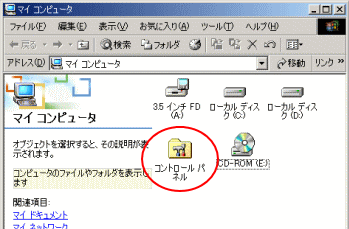 |
2.[コントロールパネル]をダブルクリックします。
|
|
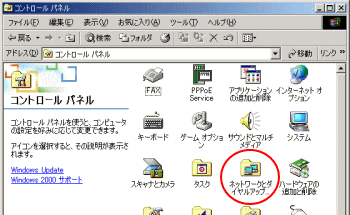 |
3.[ネットワークとダイヤルアップ接続]をダブルクリックします。 |
|
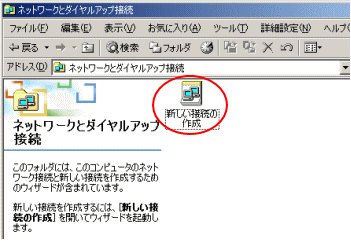 |
4.[新しい接続の作成]をダブルクリックします。 |
|
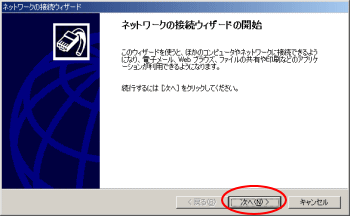 |
5.[ネットワークの接続ウィザード]のウインドゥが開きます。
6.最初の画面は[次へ]のボタンをクリックします。 |
|
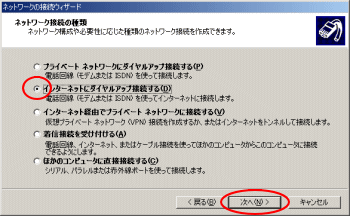 |
7.[インターネットにダイヤルアップ接続する]を選択します。
8.[次へ]ボタンをクリックします。
|
|
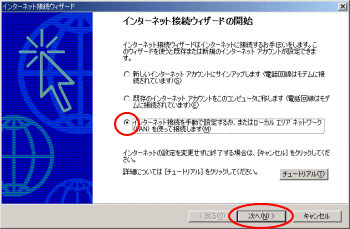 |
9.[インターネット接続を手動でセットアップする、またはローカルエリアネットワーク(LAN)を使って接続します]を選択します。
10.[次へ]をクリックします。
|
|
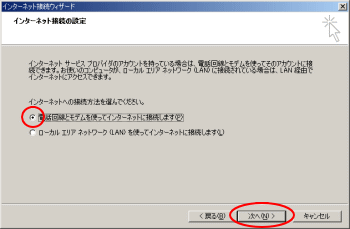 |
11.[電話回線とモデムを使ってインターネットに接続します]を選択します。
12.[次へ]をクリックします。
|
|
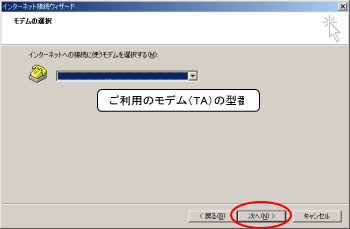 |
13.接続に使用するモデム(TA)にチェックをつけます。
14.[次へ]をクリックします。
|
|
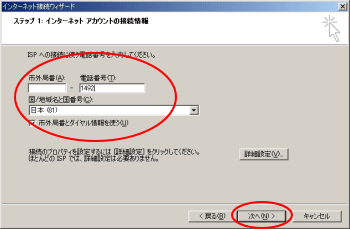 |
15.[電話番号]にフレッツISDN専用番号(局番無し 1492)を入力します。
16.[国/地域名と国番号]は[日本]を選択します。
17.[次へ]をクリックします。
|
|
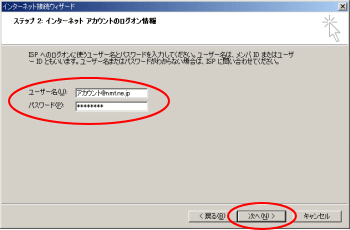 |
18.[ユーザー名]を入力します。
| ※ |
ご利用の接続プラスオプションによって入力内容が異なります。 |
|
My-フレッツISDN-徳島
(徳島県内でのフレッツISDN接続) |
 |
「ダイヤルアップアカウント@nmt.ne.jp」 |
|
|
My-フレッツISDN-B
(徳島県外でのフレッツISDN接続) |
 |
「ダイヤルアップアカウント@isdn.nmt.ne.jp」 |
|
|
| ダイヤルアップアカウントは「NMTnet設定情報」をご参照ください。 |
|
|
19.[パスワード]にダイヤルアップアカウントのパスワードを入力します。
20.[次へ]をクリックします。
|
|
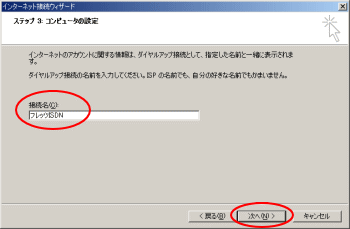 |
21.[ISP名]に適当な名前をつけます。
(例:フレッツISDN)
22.[次へ]をクリックします。 |
|
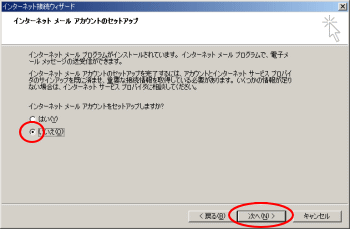
|
23.[インターネットメールアカウントをセットアップしますか?]は[いいえ]を選択してください。
| ※ |
[はい]を選択して、メールアカウントの設定を行っていただいてもかまいません。 |
24.[次へ]をクリックします。 |
|
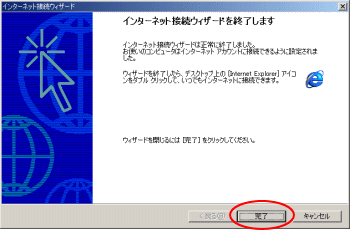
|
25.[完了]をクリックします。 |
|

|
26.作成した接続設定[フレッツISDN]をダブルクリックします。
|
|

|
27.[ユーザー名]、[パスワード]が入力されているのを確認します。
28.[ダイヤル]ボタンをクリックします。 |
|

|
29.デスクトップの画面右下に図のような表示がされれば接続完了です。 |
|




